Daži cilvēki ir dzimuši darba ņēmēji, bet citi vartukši skatieties uz sienu vai asprātīgi sarunājieties ar sevi, nevis risiniet pie šī uzdevuma. Dienas beigās abiem cilvēku veidiem pašiem jāpamato, ka viņi tiešām kaut ko ir paveikuši, pat ja tas ir tikai viņu darbs. Mac lietotājiem, kuriem arvien grūtāk koncentrēties uz vienu uzdevumu, Finčs ir Mac lietotne, kas pieejama par 4 USD.99 Mac App Store (tikai šodien bezmaksas), kas ļauj ierakstīt izmantotās lietotnes un marķēt tās, ņemot vērā to lietojamību, t.i., ja izklaidei izmantojat lietotni, varat to atzīmēt kā tādu. Tāpat, ja kā daļu no darba esat izmantojis lietotni, varat to arī atzīmēt. Lietotne var atcerēties, kuras lietotnes izmantojat darbam un kuras - izklaidei, un automātiski tos atzīmē kā karogus, kad tās tiek palaistas. Tas reģistrē laiku, kas pavadīts noteiktai lietotnei, un ļauj jums apskatīt kopsavilkumu par to, kā esat pavadījis visu dienu. Lietotnes ideja ir tāda, ka vizualizācijas iegūšana par to, kā jūs pavadījāt laiku sistēmā, palīdzēs jums samazināt neproduktīvās darbības vai ierobežot tās zināmā mērā.
Palaižot Finch, tas automātiski nosaka, kuras lietotnes darbojas, un sāk izsekot lietojumu laika izteiksmē. Pēc noklusējuma tie paliks nemainīti.
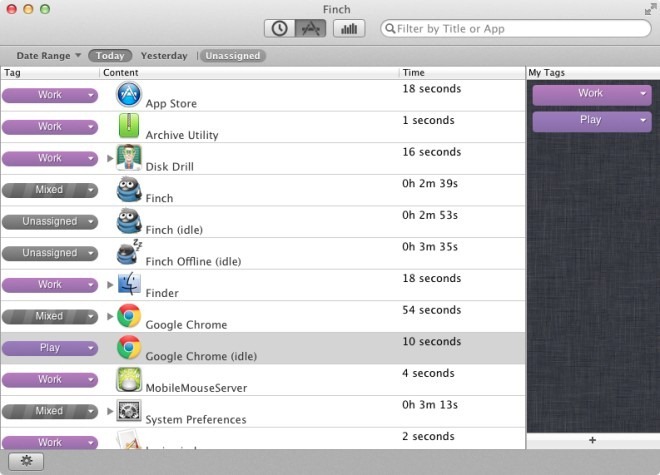
Lietotnē ir pievienoti divi noklusējuma tagi; Work and Play, ko var noņemt vai rediģēt jebkurā laikā. Lai rediģētu tagu, noklikšķiniet uz tā un atlasiet Pārdēvēt tagu lai mainītu vārdu. Tagu krāsas nevar mainīt. Lai lietotnei pievienotu tagu, kreisajā pusē esošajā sarakstā atlasiet lietotni un blakus tai noklikšķiniet uz nolaižamās atzīmes. Izvēlieties, kuru atzīmi vēlaties lietot. Lai pievienotu tagu, labā paneļa apakšā noklikšķiniet uz pluszīmes.
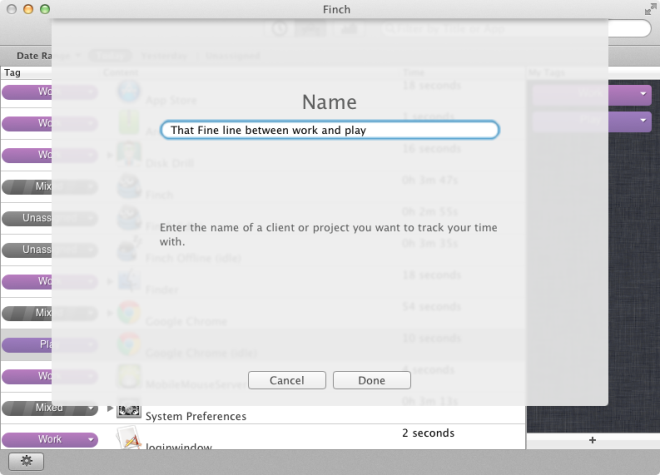
Katrs lietotnes logs tiek apstrādāts un izsekotsatsevišķi, tāpēc, ja darbojas divi pārlūka Chrome gadījumi, tas izsekos katru atsevišķi pavadīto laiku. Lai skatītu kopējo pavadīto laiku, noklikšķiniet uz joslu diagrammas ikonas augšpusē, un jūs redzēsit, cik daudz laika esat pavadījis, strādājot pie lietotnēm no katras birkas. Varat apskatīt pašreizējās dienas, iepriekšējās dienas pavadīto laiku vai noteikt laika diapazonu, lai pārbaudītu produktivitāti.
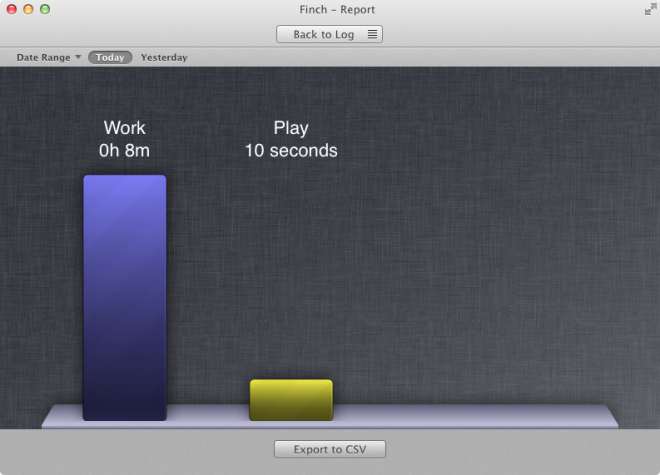
Finch var automātiski atzīmēt lietotnes ar tagiem, pamatojoties uz jūsu iepriekšējām vēlmēm. Lietotnes loga apakšējā kreisajā stūrī noklikšķiniet uz zobrata pogas un pārbaudiet Automātiski piešķiriet tagus, pamatojoties uz iepriekšējo uzvedību opcija.
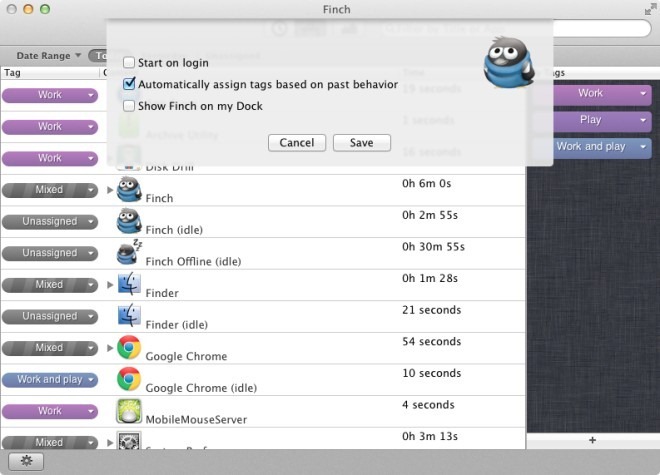
Lietotne pievieno ikonu izvēlnes joslai un darbojasfons. Jūs varat izvēlēties paslēpt Dock ikonu un joprojām to izmantot izvēlnes joslā. Kad strādājat noteiktā lietotnē, visas pārējās lietotnes tiek marķētas kā dīkstāves laiks. Iespējams, iTunes darbojas fonā, bet, ja neviens multivide netiek atskaņots, tas neietekmē laika žurnālu.
Iegūstiet Finch no Mac App Store












Komentāri